Agregar nordvpn al enrutador
Configuración de TP-Link con NordVPN
Entonces, si bien no podemos proporcionar una guía definitiva paso a paso para su enrutador específico, aquí están los pasos generales que debe seguir. Además, tenga en cuenta que poder Encuentre instrucciones para varios enrutadores en el sitio web de NordVPN.
Cómo configurar nordvpn en su enrutador
Ejecutar una conexión VPN en su enrutador significa que todos sus dispositivos pueden beneficiarse. Aquí le mostramos cómo configurar cualquier enrutador compatible para funcionar con NordVPN.

Editor ejecutivo, asesor tecnológico 1 de febrero de 2022 1:30 am GMT

NordVPN le permite conectarse hasta seis dispositivos simultáneamente a su servicio. Pero si configura un enrutador compatible para usar una conexión VPN, entonces cualquier dispositivo que se conecte a Internet a través de su enrutador utilizará la conexión encriptada, no importa cuántos tenga.
También significa que los dispositivos que no admiten VPN (como consolas de juegos, o transmisores de medios como el Apple TV) pueden obtener los beneficios de desbloquear, y todos los dispositivos, como altavoces inteligentes, cámaras de seguridad y otros dispositivos de hogares inteligentes. Esa capa adicional de seguridad y privacidad.
No todos los enrutadores admiten conexiones VPN, por lo que primero deberá verificar si lo hace. Puede consultar con el fabricante, a menudo su proveedor de servicios de Internet, o simplemente iniciar sesión en el enrutador mismo y echar un vistazo a los menús para la configuración de VPN.
Sin embargo, incluso si es compatible con las conexiones VPN, NordVPN ya no admite las conexiones L2TP/IPSEC y PPTP, por lo que si su enrutador solo admite esos protocolos, no tiene suerte. En su lugar, está buscando soporte de OpenVPN.
Específicamente, debe admitir OpenVPN como cliente (en lugar de un servidor, aunque si el soporte del servidor está presente, está bien). La mejor manera de averiguar si lo hace es buscar en línea la marca y el modelo de su enrutador. Si descubre que su enrutador tiene soporte de “transferencia” para OpenVPN, eso no es bueno: esto simplemente permite conexiones de dispositivos y no los bloqueará.
¿Qué enrutador debo usar con nordvpn??
Si su ISP suministró su enrutador actual, lo más probable es que no admitirá OpenVPN. Y no olvide, algunos enrutadores de malla también pueden admitir OpenVPN, no solo enrutadores solteros y independientes.
Es posible que deba comprar un nuevo enrutador de aquellos que recomendamos si su actual es incompatible, o puede dirigirse a Flashrouters y comprar un enrutador que tenga un software especial que funcione con una aplicación complementaria. Esa aplicación le permite iniciar sesión con sus detalles de NordVPN y también administrar la configuración de VPN más fácilmente que en un navegador web. Puede obtener un 20% de descuento usando el código nordvpnrouter en el pago.
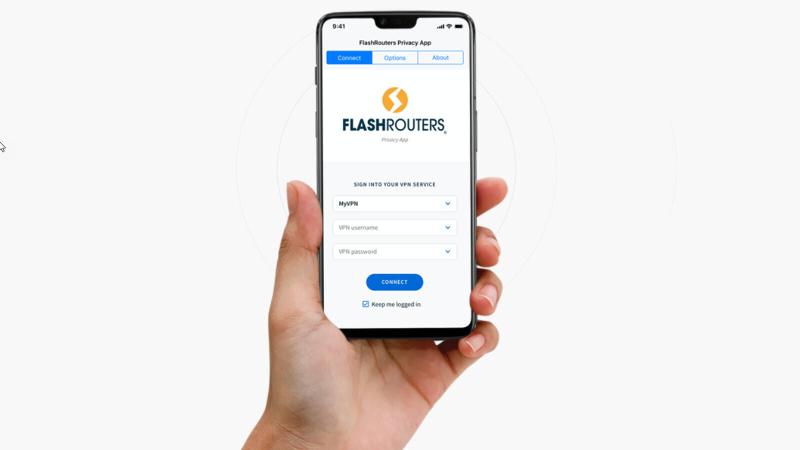
Tenga en cuenta que los enrutadores ASUS tienen un cliente OpenVPN incorporado, lo que los hace ideales para NORDVPN.
Cómo configurar su enrutador para NordVPN
El método exacto para configurar su enrutador para trabajar con NordVPN diferirá según el fabricante y potencialmente incluso del modelo.
Entonces, si bien no podemos proporcionar una guía definitiva paso a paso para su enrutador específico, aquí están los pasos generales que debe seguir. Además, tenga en cuenta que poder Encuentre instrucciones para varios enrutadores en el sitio web de NordVPN.
Primero, inicie sesión en su enrutador. Esto implica escribir su dirección IP en su navegador web. Luego, para cambiar la configuración, deberá ingresar la contraseña de administrador. Eso generalmente está en una pegatina en algún lugar del enrutador en sí. Para obtener más ayuda, lea nuestra guía que explica exactamente cómo conectarse a su enrutador.
A continuación, busque la configuración de VPN. Esto generalmente estará en configuraciones avanzadas, pero recuerde que no todos los enrutadores los tienen: debe usar un modelo compatible.
Asegúrese de encontrar la configuración del cliente VPN, no la configuración del servidor. Así es como se ve en un enrutador Asus:

Ahora agregue un perfil, que incluirá su nombre de usuario y contraseña NordVPN. Puedes encontrarlos en tu tablero Nordvpn.
Si hay una opción, seleccione “Reconexión automática”, que restablecerá la conexión VPN si cae por algún motivo.
Ingrese un nombre para la conexión. Puedes llamarlo Nordvpn [país], donde el país es la ubicación del servidor que ha elegido.
Por supuesto, aún no ha elegido un país, pero puede usar este enlace para encontrar el servidor que NordVPN recomienda. O, si tiene un país específico en mente (para desplazarse por los bloques regionales, por ejemplo), elija uno del menú desplegable en “Ajuste las preferencias del servidor”.

Descargue los archivos de configuración OpenVPN porque, como parte de la creación del perfil VPN, necesitará al menos uno de estos. Preferiblemente, use el UDP One.
Cuando ve la opción de importar un .Archivo OVPN, haga clic en el botón para importarlo y navegue hasta donde descargó el archivo del sitio web de NordVPN.
Una vez hecho esto, debería poder guardar la configuración.
Luego, debería ver una opción para “activar” ese perfil o conectarse a la VPN.
Para desconectar, regrese a esta página en su enrutador y haga clic en el botón “Desactivar” o “Desconectar”.
Cómo conectarse a un servidor NordVPN diferente
Desafortunadamente, si está creando estos perfiles manualmente, deberá hacer uno para cada servidor que desee usar. En muchos casos, eso será solo un local para las mejores velocidades, y quizás uno en otro país (como Estados Unidos) para que pueda vernos Netflix, por ejemplo.
Nuevamente, una vez que se crean estos perfiles, puede iniciar sesión en su enrutador y activar el perfil para el país en el que desea parecer.
Si aún no es un cliente de NordVPN, encontrará las últimas ofertas para los mejores precios en su sitio web.
Configuración de TP-Link con NordVPN
Si tiene más de seis dispositivos a los que desea conectarse debajo de una cuenta NordVPN al mismo tiempo o busca configurar una conexión VPN en su enrutador: una conexión OpenVPN es una opción.
Puede configurar una conexión NORDVPN en los enrutadores TP-Link que tienen la configuración del cliente OpenVPN disponible. Para obtener una lista completa de enrutadores compatibles, consulte la documentación de TP-Link.
Si su enrutador es compatible con NordVPN, inicie sesión en el panel de control de su enrutador TP-Link. Por lo general, se puede acceder utilizando una de las siguientes direcciones IP a través de un navegador de Internet:
192.168.0.1 o 192.168.1.1
- Navegar a Avanzado >Cliente VPN.
- Permitir Cliente VPN, luego guarde la configuración.

Recibirás un código de verificación en tus correo electrónico que usa para los servicios NordVPN. Escriba el código en:

Copie las credenciales utilizando el Copiar Botones a la derecha:

Pegar Credenciales a la ventana de perfil de la interfaz del enrutador.

Ahora necesitas descargar Archivos de configuración del cliente OpenVPN. Para esto, recomendamos ir a nuestra utilidad recomendada del servidor: https: // nordvpn.com/servidores/herramientas/
En el Lista de servidores, permitir la conexión nordvpn recientemente creada.
En el Lista de dispositivos Sección, haga clic en el Botón Agregar.
Ahora todos los dispositivos que ha agregado a la lista de dispositivos tendrán acceso a la conexión VPN. Para agregar cualquier dispositivo nuevo, necesitará repetir los pasos 11 y 12.
Artículos relacionados
- Configurar un enrutador con nordvpn
- Cómo configurar su enrutador ASUS ejecutando firmware original (ASUSWRT)
- Enrutadores que no admiten NordVPN
